自定义View系列(1)--仿支付宝中物流状态效果
2016-08-18 11:27
387 查看
国际惯例,先上支付宝中的原效果图:
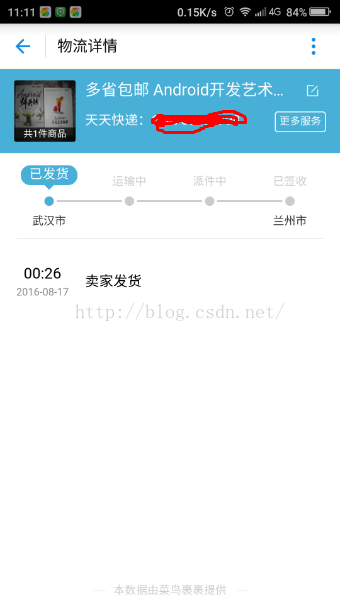
再来一张自定义view的效果图
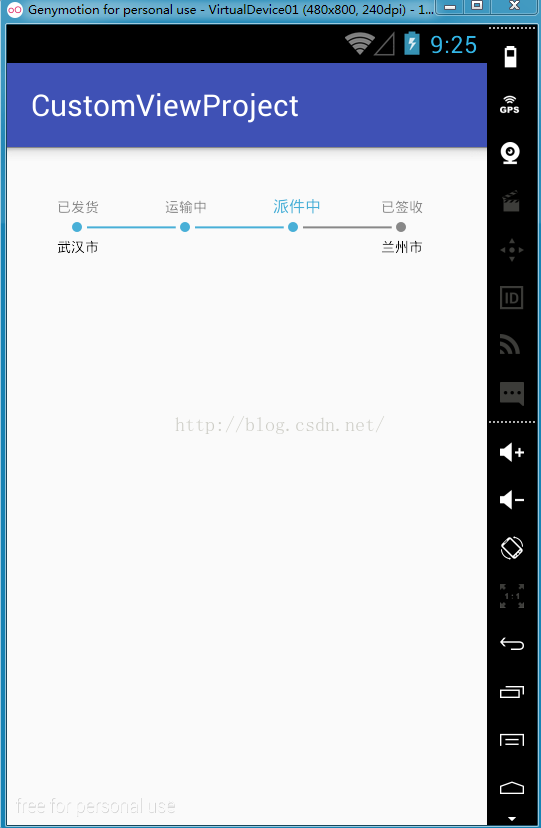
看到两个效果图的对比,可能会有人问为啥物流状态被选中时的背景没有?其实是有的,只不过我把代码注释掉了,原因就是背景太难看了,毕竟水平有限,画上去的背景和原效果差距甚远,不好意思展示出来,所以就把字体稍微放大一些作为突出.还请见谅~~
先说一下这个自定义view支持的属性哈
1,支持在代码里设置出发地和目的地(如效果图中的武汉市和兰州市)
2,支持在代码里和布局文件里设置最新状态时圆圈的颜色和线的颜色
3,支持最新状态所在位置,比如从服务端返回的json中拿到当前的状态为"派件中",那么直接调用setNewestPointPosition(2)即可,
都是最基本且必须的属性,当然还可以抽取出来其他属性,比如未选中的圆圈和线的颜色以及字体大小和颜色,圆圈半径,线的粗细,圆圈与线之间的padding值等.
下面上代码:
package com.lanma.customviewproject.views;
import android.content.Context;
import android.content.res.TypedArray;
import android.graphics.Canvas;
import android.graphics.Color;
import android.graphics.Paint;
import android.graphics.Rect;
import android.graphics.drawable.Drawable;
import android.text.TextUtils;
import android.util.AttributeSet;
import android.util.TypedValue;
import android.view.View;
import com.lanma.customviewproject.R;
/**
* 作者 qiang_xi on 2016/8/17 10:17.
* 状态线:仿新版支付宝物流状态效果
*/
public class StateLine extends View {
private Paint mCirclePaint;//圆圈画笔
private Paint mLinePaint;//线画笔
private Paint mTextPaint;//文字画笔
private String[] data = {"已发货", "运输中", "派件中", "已签收"};
private int pointPosition;//最新的点的位置
private String startPositionText;//出发地
private String arrivePositionText;//目的地
private int selectedCircleColor = Color.RED;
private int selectedLineColor = Color.RED;
private Drawable mTextBackground = getContext().getResources().getDrawable(R.drawable.bg_pop_dialog);//选中的文字背景
public StateLine(Context context) {
this(context, null);
}
public StateLine(Context context, AttributeSet attrs) {
this(context, attrs, 0);
}
public StateLine(Context context, AttributeSet attrs, int defStyleAttr) {
super(context, attrs, defStyleAttr);
init();
TypedArray a = context.obtainStyledAttributes(attrs,R.styleable.StateLine);
for (int i = 0; i < a.getIndexCount(); i++) {
int attr = a.getIndex(i);
switch (attr) {
case R.styleable.StateLine_selectedCircleColor:
selectedCircleColor = a.getColor(attr, Color.RED);
break;
case R.styleable.StateLine_selectedLineColor:
selectedLineColor = a.getColor(attr, Color.RED);
break;
}
}
a.recycle();
}
private void init() {
//圆圈画笔
mCirclePaint = new Paint();
mCirclePaint.setStyle(Paint.Style.FILL_AND_STROKE);
mCirclePaint.setAntiAlias(true);
//线画笔
mLinePaint = new Paint();
mLinePaint.setAntiAlias(true);
mLinePaint.setStrokeWidth(2);
//文本画笔
mTextPaint = new Paint();
mTextPaint.setAntiAlias(true);
}
@Override
protected void onMeasure(int widthMeasureSpec, int heightMeasureSpec) {
super.onMeasure(widthMeasureSpec, heightMeasureSpec);
int widthMode = MeasureSpec.getMode(widthMeasureSpec);
int widthSize = MeasureSpec.getSize(widthMeasureSpec);
int heightMode = MeasureSpec.getMode(heightMeasureSpec);
int heightSize = MeasureSpec.getSize(heightMeasureSpec);
int width;
int height;
if (MeasureSpec.EXACTLY == widthMode) {
width = widthSize;
} else {
width = dpToPx(200);
if (MeasureSpec.AT_MOST == widthMode) {
width = Math.min(width, widthSize);
}
}
if (MeasureSpec.EXACTLY == heightMode) {
height = heightSize;
} else {
height = dpToPx(45);
if (MeasureSpec.AT_MOST == heightMode) {
height = Math.min(height, heightSize);
}
}
setMeasuredDimension(width, height);
}
@Override
protected void onDraw(Canvas canvas) {
int width = getWidth() / data.length;
//绘制上部文字
drawTopText(canvas, data.length, width);
canvas.save();
//把画布向右移动 "已发货"的文本宽度 一半的距离(让第一个圆圈正对着该文本的中间)
//同时向下移动30px,即在上部文字的下方30px处画圆圈和线
canvas.translate(getTextWidth(data[0]) / 2, 30);
//绘制圆圈和线
for (int i = 0; i < data.length; i++) {
if (i < pointPosition) {
mCirclePaint.setColor(selectedCircleColor);
mLinePaint.setColor(selectedLineColor);
} else if (i == pointPosition) {
mCirclePaint.setColor(selectedCircleColor);
mLinePaint.setColor(Color.GRAY);
} else {
mCirclePaint.setColor(Color.GRAY);
mLinePaint.setColor(Color.GRAY);
}
canvas.drawCircle(5 + getPaddingLeft() + i * width, 5 + getPaddingTop(), 5, mCirclePaint);
//最后一个点之后不再画线
if (i != data.length - 1) {
canvas.drawLine(15 + getPaddingLeft() + i * width, 5 + getPaddingTop(),
getPaddingLeft() + (i + 1) * width - 5, 5 + getPaddingTop(), mLinePaint);
}
}
//重置画布状态(恢复到上次save时的状态,即没有translate时的状态)
canvas.restore();
canvas.save();
//再向下平移55px,即在圆圈和线的下方55px处绘制底部文字
canvas.translate(0, 55);
//绘制底部文字
drawBottomText(canvas, data.length, width);
//再次把画布的状态重置
canvas.restore();
}
/**
* 绘制上部文字
*/
private void drawTopText(Canvas canvas, int length, int width) {
for (int i = 0; i < length; i++) {
if (i == pointPosition) {
mTextPaint.setColor(selectedCircleColor);
mTextPaint.setTextSize(16);
//下面两行添加文字背景
// mTextBackground.setBounds(getTextBound(i, width, data[i]));
// mTextBackground.draw(canvas);
} else {
mTextPaint.setColor(Color.GRAY);
mTextPaint.setTextSize(14);
}
canvas.drawText(data[i], 5 + getPaddingLeft() + i * width, getPaddingTop() + 20, mTextPaint);
}
}
/**
* 绘制底部文字
*/
private void drawBottomText(Canvas canvas, int length, int width) {
mTextPaint.setColor(Color.BLACK);
if (!TextUtils.isEmpty(startPositionText)) {
canvas.drawText(startPositionText, 5 + getPaddingLeft(), 5 + getPaddingTop(), mTextPaint);
}
if (!TextUtils.isEmpty(arrivePositionText)) {
canvas.drawText(arrivePositionText, 5 + getPaddingLeft() + width * (length - 1), 5 + getPaddingTop(), mTextPaint);
}
}
/**
* 设置最新点的位置(从0开始)
* 比如 pointPosition==2,则前3个点和2个线都是选中颜色,其他都是未选中颜色
*/
public void setNewestPointPosition(int pointPosition) {
if (data.length < pointPosition) {
pointPosition = data.length - 1;
}
this.pointPosition = pointPosition;
invalidate();
}
/**
* 获取最新点的位置(从0开始)
*/
public int getNewestPointPosition() {
return pointPosition;
}
/**
* 设置出发地
*/
public void setStartPositionText(String startPositionText) {
this.startPositionText = startPositionText;
invalidate();
}
/**
* 获取出发地
*/
public String getStartPositionText() {
return startPositionText;
}
/**
* 设置目的地
*/
public void setArrivePositionText(String arrivePositionText) {
this.arrivePositionText = arrivePositionText;
invalidate();
}
/**
* 获取目的地
*/
public String getArrivePositionText() {
return arrivePositionText;
}
/**
* 设置选中的圆圈颜色
*/
public void setSelectedCircleColor(int color) {
this.selectedCircleColor = color;
invalidate();
}
/**
* 设置选中的线的颜色
*/
public void setSelectedLineColor(int color) {
this.selectedLineColor = color;
invalidate();
}
private int getTextWidth(String text) {
Rect textBound = new Rect();
mTextPaint.getTextBounds(text, 0, text.length(), textBound);
return textBound.width();
}
private Rect getTextBound(int i, int width, String text) {
Rect textBound = new Rect();
mTextPaint.getTextBounds(text, 0, text.length(), textBound);
Rect rect = new Rect(getPaddingLeft() + i * width - 5, getPaddingTop() - 15,
15 + getPaddingLeft() + i * width + textBound.width(), getPaddingTop() + 30 + textBound.height());
return rect;
}
/**
* dp转px
*/
public int dpToPx(int dp) {
return (int) TypedValue.applyDimension(TypedValue.COMPLEX_UNIT_SP,
dp, getContext().getResources().getDisplayMetrics());
}
}
代码就这么多,注释也很详细,有需要的直接拿走不谢.
下面再说一下如何绘制背景,如文章开头所说,不是没有背景,而是背景太难看了,不好意思展示出来.
其实一开始我也不是太清楚如何绘制背景,因为这个背景不是全局的,而是被选中文字的背景,并且这个背景还是跟着选中的文字走的,选中的文字在哪,背景就在哪,一开始有点思路,就是我知道如何做到选中的文字在哪,背景就在哪,但是却不是太清楚如何绘制这个背景,不过当我研究了TextView绘制背景的源码之后就知道如何绘制了(TextView中其实没有绘制背景的代码.代码在他的父类View中有).
现在想来绘制背景和绘制圆圈其实本质都一样,我目前知道的有两种方式.
1,采用Drawable ,这个方式我是研究View源码知道的,Drawable也有一个draw方法,用来绘制他自己的,但是需要一个绘制范围,如draw方法的javadoc中所说,使用Drawable的draw方法之前,需要先调用setBound()方法,而setBound方法其实就是来确定Drawable的绘制范围的.使用Drawable比较灵活,因为Drawable不仅可以是图片,也可以是xml,你甚至也可以把颜色转为Drawable使用.
2,使用Paint,这个也是一种方式,并且实现起来也很简单,我之前把绘制背景想的太高深复杂了,导致一开始没想到这种方式,其实不管使用paint还是Drawable,都需要一个绘制范围,不然怎么知道在哪绘制呢,所以难点不在于绘制,而是如何确定绘制的范围.
绘制范围的确定:
.绘制范围的确定需要根据具体的控件样式来确定,以本文的view来说,我要绘制被选中的文本的背景,我需要知道文本绘制的起点X坐标以及文本的宽度,这是用来确定文本背景的宽度,当然你可以为了好看再主动加点padding值,同样的,我也需要知道文本绘制的起点左上角的Y坐标以及文本的高度,用来确定背景的高度,当然也可以加点padding值为了好看,根据以上的几个值就可以设置绘制范围了,其实就是一个Rect对象或RectF对象,把左,上,右,下的坐标设置进去即可,对于Drawable来说,调用setBound方法,把Rect放进去,然后再调用Drawable的draw方法就可以在指定范围绘制背景了.
说了这么多,本文的这个view的文字背景绘制起来其实还有点小问题,主要是因为在获取文字宽高的时候,由于文字的大小会时刻的变,导致背景看起来很丑,所以就没展示出来.
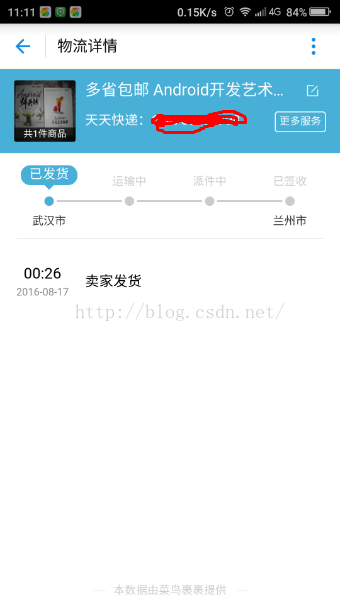
再来一张自定义view的效果图
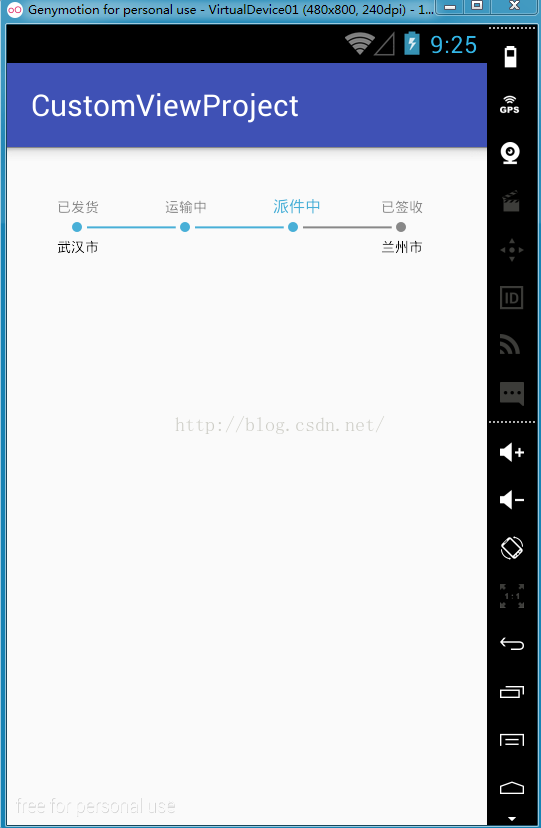
看到两个效果图的对比,可能会有人问为啥物流状态被选中时的背景没有?其实是有的,只不过我把代码注释掉了,原因就是背景太难看了,毕竟水平有限,画上去的背景和原效果差距甚远,不好意思展示出来,所以就把字体稍微放大一些作为突出.还请见谅~~
先说一下这个自定义view支持的属性哈
1,支持在代码里设置出发地和目的地(如效果图中的武汉市和兰州市)
2,支持在代码里和布局文件里设置最新状态时圆圈的颜色和线的颜色
3,支持最新状态所在位置,比如从服务端返回的json中拿到当前的状态为"派件中",那么直接调用setNewestPointPosition(2)即可,
都是最基本且必须的属性,当然还可以抽取出来其他属性,比如未选中的圆圈和线的颜色以及字体大小和颜色,圆圈半径,线的粗细,圆圈与线之间的padding值等.
下面上代码:
package com.lanma.customviewproject.views;
import android.content.Context;
import android.content.res.TypedArray;
import android.graphics.Canvas;
import android.graphics.Color;
import android.graphics.Paint;
import android.graphics.Rect;
import android.graphics.drawable.Drawable;
import android.text.TextUtils;
import android.util.AttributeSet;
import android.util.TypedValue;
import android.view.View;
import com.lanma.customviewproject.R;
/**
* 作者 qiang_xi on 2016/8/17 10:17.
* 状态线:仿新版支付宝物流状态效果
*/
public class StateLine extends View {
private Paint mCirclePaint;//圆圈画笔
private Paint mLinePaint;//线画笔
private Paint mTextPaint;//文字画笔
private String[] data = {"已发货", "运输中", "派件中", "已签收"};
private int pointPosition;//最新的点的位置
private String startPositionText;//出发地
private String arrivePositionText;//目的地
private int selectedCircleColor = Color.RED;
private int selectedLineColor = Color.RED;
private Drawable mTextBackground = getContext().getResources().getDrawable(R.drawable.bg_pop_dialog);//选中的文字背景
public StateLine(Context context) {
this(context, null);
}
public StateLine(Context context, AttributeSet attrs) {
this(context, attrs, 0);
}
public StateLine(Context context, AttributeSet attrs, int defStyleAttr) {
super(context, attrs, defStyleAttr);
init();
TypedArray a = context.obtainStyledAttributes(attrs,R.styleable.StateLine);
for (int i = 0; i < a.getIndexCount(); i++) {
int attr = a.getIndex(i);
switch (attr) {
case R.styleable.StateLine_selectedCircleColor:
selectedCircleColor = a.getColor(attr, Color.RED);
break;
case R.styleable.StateLine_selectedLineColor:
selectedLineColor = a.getColor(attr, Color.RED);
break;
}
}
a.recycle();
}
private void init() {
//圆圈画笔
mCirclePaint = new Paint();
mCirclePaint.setStyle(Paint.Style.FILL_AND_STROKE);
mCirclePaint.setAntiAlias(true);
//线画笔
mLinePaint = new Paint();
mLinePaint.setAntiAlias(true);
mLinePaint.setStrokeWidth(2);
//文本画笔
mTextPaint = new Paint();
mTextPaint.setAntiAlias(true);
}
@Override
protected void onMeasure(int widthMeasureSpec, int heightMeasureSpec) {
super.onMeasure(widthMeasureSpec, heightMeasureSpec);
int widthMode = MeasureSpec.getMode(widthMeasureSpec);
int widthSize = MeasureSpec.getSize(widthMeasureSpec);
int heightMode = MeasureSpec.getMode(heightMeasureSpec);
int heightSize = MeasureSpec.getSize(heightMeasureSpec);
int width;
int height;
if (MeasureSpec.EXACTLY == widthMode) {
width = widthSize;
} else {
width = dpToPx(200);
if (MeasureSpec.AT_MOST == widthMode) {
width = Math.min(width, widthSize);
}
}
if (MeasureSpec.EXACTLY == heightMode) {
height = heightSize;
} else {
height = dpToPx(45);
if (MeasureSpec.AT_MOST == heightMode) {
height = Math.min(height, heightSize);
}
}
setMeasuredDimension(width, height);
}
@Override
protected void onDraw(Canvas canvas) {
int width = getWidth() / data.length;
//绘制上部文字
drawTopText(canvas, data.length, width);
canvas.save();
//把画布向右移动 "已发货"的文本宽度 一半的距离(让第一个圆圈正对着该文本的中间)
//同时向下移动30px,即在上部文字的下方30px处画圆圈和线
canvas.translate(getTextWidth(data[0]) / 2, 30);
//绘制圆圈和线
for (int i = 0; i < data.length; i++) {
if (i < pointPosition) {
mCirclePaint.setColor(selectedCircleColor);
mLinePaint.setColor(selectedLineColor);
} else if (i == pointPosition) {
mCirclePaint.setColor(selectedCircleColor);
mLinePaint.setColor(Color.GRAY);
} else {
mCirclePaint.setColor(Color.GRAY);
mLinePaint.setColor(Color.GRAY);
}
canvas.drawCircle(5 + getPaddingLeft() + i * width, 5 + getPaddingTop(), 5, mCirclePaint);
//最后一个点之后不再画线
if (i != data.length - 1) {
canvas.drawLine(15 + getPaddingLeft() + i * width, 5 + getPaddingTop(),
getPaddingLeft() + (i + 1) * width - 5, 5 + getPaddingTop(), mLinePaint);
}
}
//重置画布状态(恢复到上次save时的状态,即没有translate时的状态)
canvas.restore();
canvas.save();
//再向下平移55px,即在圆圈和线的下方55px处绘制底部文字
canvas.translate(0, 55);
//绘制底部文字
drawBottomText(canvas, data.length, width);
//再次把画布的状态重置
canvas.restore();
}
/**
* 绘制上部文字
*/
private void drawTopText(Canvas canvas, int length, int width) {
for (int i = 0; i < length; i++) {
if (i == pointPosition) {
mTextPaint.setColor(selectedCircleColor);
mTextPaint.setTextSize(16);
//下面两行添加文字背景
// mTextBackground.setBounds(getTextBound(i, width, data[i]));
// mTextBackground.draw(canvas);
} else {
mTextPaint.setColor(Color.GRAY);
mTextPaint.setTextSize(14);
}
canvas.drawText(data[i], 5 + getPaddingLeft() + i * width, getPaddingTop() + 20, mTextPaint);
}
}
/**
* 绘制底部文字
*/
private void drawBottomText(Canvas canvas, int length, int width) {
mTextPaint.setColor(Color.BLACK);
if (!TextUtils.isEmpty(startPositionText)) {
canvas.drawText(startPositionText, 5 + getPaddingLeft(), 5 + getPaddingTop(), mTextPaint);
}
if (!TextUtils.isEmpty(arrivePositionText)) {
canvas.drawText(arrivePositionText, 5 + getPaddingLeft() + width * (length - 1), 5 + getPaddingTop(), mTextPaint);
}
}
/**
* 设置最新点的位置(从0开始)
* 比如 pointPosition==2,则前3个点和2个线都是选中颜色,其他都是未选中颜色
*/
public void setNewestPointPosition(int pointPosition) {
if (data.length < pointPosition) {
pointPosition = data.length - 1;
}
this.pointPosition = pointPosition;
invalidate();
}
/**
* 获取最新点的位置(从0开始)
*/
public int getNewestPointPosition() {
return pointPosition;
}
/**
* 设置出发地
*/
public void setStartPositionText(String startPositionText) {
this.startPositionText = startPositionText;
invalidate();
}
/**
* 获取出发地
*/
public String getStartPositionText() {
return startPositionText;
}
/**
* 设置目的地
*/
public void setArrivePositionText(String arrivePositionText) {
this.arrivePositionText = arrivePositionText;
invalidate();
}
/**
* 获取目的地
*/
public String getArrivePositionText() {
return arrivePositionText;
}
/**
* 设置选中的圆圈颜色
*/
public void setSelectedCircleColor(int color) {
this.selectedCircleColor = color;
invalidate();
}
/**
* 设置选中的线的颜色
*/
public void setSelectedLineColor(int color) {
this.selectedLineColor = color;
invalidate();
}
private int getTextWidth(String text) {
Rect textBound = new Rect();
mTextPaint.getTextBounds(text, 0, text.length(), textBound);
return textBound.width();
}
private Rect getTextBound(int i, int width, String text) {
Rect textBound = new Rect();
mTextPaint.getTextBounds(text, 0, text.length(), textBound);
Rect rect = new Rect(getPaddingLeft() + i * width - 5, getPaddingTop() - 15,
15 + getPaddingLeft() + i * width + textBound.width(), getPaddingTop() + 30 + textBound.height());
return rect;
}
/**
* dp转px
*/
public int dpToPx(int dp) {
return (int) TypedValue.applyDimension(TypedValue.COMPLEX_UNIT_SP,
dp, getContext().getResources().getDisplayMetrics());
}
}
代码就这么多,注释也很详细,有需要的直接拿走不谢.
下面再说一下如何绘制背景,如文章开头所说,不是没有背景,而是背景太难看了,不好意思展示出来.
其实一开始我也不是太清楚如何绘制背景,因为这个背景不是全局的,而是被选中文字的背景,并且这个背景还是跟着选中的文字走的,选中的文字在哪,背景就在哪,一开始有点思路,就是我知道如何做到选中的文字在哪,背景就在哪,但是却不是太清楚如何绘制这个背景,不过当我研究了TextView绘制背景的源码之后就知道如何绘制了(TextView中其实没有绘制背景的代码.代码在他的父类View中有).
现在想来绘制背景和绘制圆圈其实本质都一样,我目前知道的有两种方式.
1,采用Drawable ,这个方式我是研究View源码知道的,Drawable也有一个draw方法,用来绘制他自己的,但是需要一个绘制范围,如draw方法的javadoc中所说,使用Drawable的draw方法之前,需要先调用setBound()方法,而setBound方法其实就是来确定Drawable的绘制范围的.使用Drawable比较灵活,因为Drawable不仅可以是图片,也可以是xml,你甚至也可以把颜色转为Drawable使用.
2,使用Paint,这个也是一种方式,并且实现起来也很简单,我之前把绘制背景想的太高深复杂了,导致一开始没想到这种方式,其实不管使用paint还是Drawable,都需要一个绘制范围,不然怎么知道在哪绘制呢,所以难点不在于绘制,而是如何确定绘制的范围.
绘制范围的确定:
.绘制范围的确定需要根据具体的控件样式来确定,以本文的view来说,我要绘制被选中的文本的背景,我需要知道文本绘制的起点X坐标以及文本的宽度,这是用来确定文本背景的宽度,当然你可以为了好看再主动加点padding值,同样的,我也需要知道文本绘制的起点左上角的Y坐标以及文本的高度,用来确定背景的高度,当然也可以加点padding值为了好看,根据以上的几个值就可以设置绘制范围了,其实就是一个Rect对象或RectF对象,把左,上,右,下的坐标设置进去即可,对于Drawable来说,调用setBound方法,把Rect放进去,然后再调用Drawable的draw方法就可以在指定范围绘制背景了.
说了这么多,本文的这个view的文字背景绘制起来其实还有点小问题,主要是因为在获取文字宽高的时候,由于文字的大小会时刻的变,导致背景看起来很丑,所以就没展示出来.
相关文章推荐
- 自定义view系列(5)--99.99%实现QQ侧滑删除效果
- 自定义View系列--Path绘制仿支付宝支付成功动画
- React-Native系列Android——Touch事件原理及状态效果
- React-Native系列Android——Touch事件原理及状态效果
- 自定义view系列(5)--99.99%实现QQ侧滑删除效果
- React-Native系列Android——Touch事件原理及状态效果
- TreeView父子联动效果保持节点状态一致
- Script.aculo.us开发系列(三):核心效果(CoreEffect)
- javascript-TreeView父子联动效果保持节点状态一致
- 一步一步学Silverlight 2系列(29):使用Transform实现更炫的效果(上)
- 一步一步学Silverlight 2系列(30):使用Transform实现更炫的效果(下)
- 类似msn的提示效果代码系列四:利用反射和嵌入JavaScript资源封装消息提示的C#类
- 一步一步学Silverlight 2系列(29):使用Transform实现更炫的效果(上)
- javascript-TreeView父子联动效果保持节点状态一致
- 《WF编程》系列之34 - 基本活动:状态活动
- 仿照支付宝注册效果
- 安全基础系列之状态检测工作机制
- 类似msn的提示效果代码系列二:用脚本编写消息提示类
- TreeView父子联动效果保持节点状态一致
- 类似msn的提示效果代码系列三:脚本消息提示类和asp.net后台代码的结合
